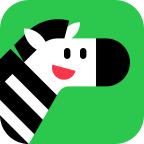如何解决电脑分辨率无法调整的问题
作者:佚名 来源:未知 时间:2024-12-07
当我们在使用电脑时,有时候会遇到分辨率无法调整的问题。这不仅会影响我们的使用体验,还可能导致视觉疲劳或显示效果不佳。为了解决这个问题,我们需要从多个角度进行排查和处理。以下是针对电脑分辨率调不过来的详细解决方案,希望能帮助到大家。

显卡驱动问题
显卡驱动是影响分辨率调整的关键因素。驱动程序是显卡与操作系统之间的桥梁,如果驱动程序未安装、安装不正确或版本过旧,都可能导致分辨率调整失灵。
1. 检查显卡驱动
在Windows系统中,打开“计算机管理”界面(右键点击“计算机”图标,选择“管理”)。
在“设备管理器”中找到“显示适配器”选项,检查是否有叹号或问号标记,这表明驱动存在问题。
2. 手动安装或更新显卡驱动
访问显卡制造商(如NVIDIA、AMD、Intel)的官方网站,下载与你的显卡型号和操作系统版本相匹配的最新驱动程序。
按照提示进行安装,安装完成后重启电脑以运行新的驱动程序。
3. 使用第三方驱动管理工具
借助如“驱动精灵”、“驱动人生”等第三方软件,这些工具可以自动检测并更新系统中的驱动程序,方便快捷。
系统设置问题
有时,系统设置中的某些选项可能被错误配置,导致分辨率无法调整。
1. 通过系统设置调整分辨率
打开系统设置中的“显示”选项,找到“显示器分辨率”并选择适合的分辨率。
例如,选择1920×1080分辨率可以将电脑分辨率调至最清晰。
2. 通过控制面板调整分辨率
打开“控制面板”,选择“外观和个性化”,然后点击“显示”下的“屏幕分辨率”选项。
在这里,你可以选择一个合适的分辨率并点击“应用”来保存设置。
3. 恢复默认设置
如果不确定哪些设置被更改,可以尝试将显示设置恢复到默认值,然后重新调整分辨率。
显示器连接问题
显示器与电脑之间的连接问题或显示器本身存在故障,也可能导致分辨率无法调整。
1. 检查连接线
确保显示器已正确连接到电脑上,使用的是正确的视频接口(如HDMI、DVI、VGA)。
尝试重新插拔连接线,确保连接稳固。
2. 更换连接线
如果连接线损坏或老化,可能会影响信号传输,导致分辨率问题。尝试更换一条新的连接线。
3. 检查显示器
如果以上方法均无效,可能是显示器本身存在故障。尝试将显示器连接到另一台电脑上,看是否能正常工作。如果问题依旧,可能需要联系显示器制造商进行维修或更换。
第三方软件干扰
某些第三方软件可能会干扰系统的显示设置,导致分辨率无法调整。
1. 卸载最近安装的软件
尝试卸载最近安装的可能影响显示设置的第三方软件,然后重启计算机查看问题是否解决。
2. 在安全模式下测试
重启电脑并进入安全模式,观察是否能正常调整分辨率。如果能,则可能是某个软件或驱动程序在普通模式下造成了冲突。
显卡故障
显卡作为电脑图形处理的核心部件,其性能和状态直接影响着分辨率的设置。如果显卡出现故障,很可能会导致分辨率无法调整。
1. 检查显卡外观
观察显卡的外观,看是否有明显的物理损坏或烧焦的痕迹。
2. 尝试将显卡插入另一台电脑
将显卡插入另一台电脑中,看是否能够正常工作。如果显卡在其他电脑上也无法正常工作,那么很可能是显卡本身出现了问题。
3. 送修或更换显卡
如果显卡还在保修期内,可以联系厂商进行维修或更换。如果已经过了保修期,可以考虑购买一块新的显卡来替换。
更新操作系统和驱动程序
定期更新操作系统和驱动程序有助于避免兼容性问题和性能下降。
1. 更新操作系统补丁
确保操作系统是最新的,并安装了所有必要的补丁和更新。
2. 定期更新驱动程序
保持显卡驱动程序等关键组件的更新,可以避免兼容性问题和性能下降。
显示器与显卡的兼容性
有时,显示器与显卡之间的兼容性也可能导致分辨率无法调整。
1. 尝试更新显卡BIOS或固件
对于集成显卡,尝试更新显卡的BIOS或固件,以提高其兼容性。
2. 更换兼容的显卡
如果问题依然存在,可以考虑升级显卡或更换一块与显示器兼容的显卡来解决问题。
总结
电脑分辨率无法调整是一个相对常见的问题,但通过逐一排查并采取相应的解决措施,大多数问题都能得到有效解决。排查和解决的方法包括但不限于:
检查并更新显卡驱动:确保显卡驱动程序是最新的,并且正确安装。
调整系统设置:通过系统设置或控制面板来调整分辨率。
检查显示器连接:确保连接线稳固且没有损坏,尝试更换连接线。
卸载第三方软件:卸载可能影响显示设置的第三方软件,并在安全模式下测试。
检查显卡故障:检查显卡的外观和性能,必要时送修或更换。
更新操作系统和驱动程序:保持操作系统和驱动程序的更新,避免兼容性问题。
检查显示器与显卡的兼容性:尝试更新显卡BIOS或固件,或更换兼容的显卡。
通过以上方法,我们可以有效解决电脑分辨率调不过来的问题,享受更加清晰和舒适的视觉体验。希望这篇文章能帮助大家解决这一困扰,让电脑显示更加完美。
- 上一篇: 内地投资者如何购买港股
- 下一篇: 风景速写写生技巧指南